Как прочитать сообщения в инстаграме с компьютера: Как посмотреть сообщения в Инстаграм с компьютера? Все способы – Как посмотреть сообщения в Инстаграм с компьютера?
С некоторых пор участились вопросы наших читателей, как посмотреть сообщения в Инстаграм с компьютера и возможно ли это? Мы скажем так: немного знаний и ловкости и это становится возможным. Всего мы расскажем о четырех способах, как прочитать сообщения в Инстаграм с ПК:
- Через браузер.
- Через официальное приложение для Windows 8 и 10.
- Через код элемента.
- Через эмулятор Андроида.
Раньше были еще уловки с расширениями для браузера, но сейчас мы не нашли работающих. Если вам такие известны, напишите нам в комментариях.
Как посмотреть сообщения в Инстаграм через браузер?
В начале 2020 года Инстаграм порадовал всех долгожданным нововведением, в браузерной версии стал доступен Директ. Что, у вас еще не появился? Тогда скорее почистите кэш в браузере, а мы пока что расскажем, как им воспользоваться.
- Переходим в браузере по адресу instagram.com.
- Кликаем по значку Директа в правом верхнем углу.

- Теперь вы в Директе. Можете отправлять сообщения в существующие чаты, которые отображаются слева, или начните новый через кнопку «Отправить сообщение» в правой части экрана.

- Здесь же будут отображаться все непрочитанные сообщения. Возле непрочитанного чата появится голубой кружок, а сверху на «самолетике» появится цифра с количеством непрочитанных сообщений.

Как прочитать сообщения через официальное приложение для ПК?
Второй метод не менее прост. Предварительно вы должны установить приложение Instagram для компьютера. Я его скачала в Microsoft Store.
- После установки авторизуемся в Инсте привычным способом.
- Затем кликаем на значок самолетика в правом верхнем углу.

- Перед нами открывается список из существующих чатов.

- Теперь можно открыть и просмотреть непрочитанные сообщение, а при желании написать ответ.
Как открыть сообщения из Инстаграм на ПК через код?
Если два предыдущих способа вам не помогли, придется усложнить задачу и поиграть в хакеров.
- Заходим в браузере на страницу свою страницу в Инсте.
- Кликаем правой кнопкой мыши и выбираем «Просмотреть код» (в Опере это будет «Просмотреть код элемента»).

- В левом верхнем углу будет вкладка «Responsive», кликаем по ней и выбираем iPhone X (если не сработало, попробуйте другие модели).

- Теперь перед нами открылась эмуляция мобильного приложения. Кликаем по самолетику в правом верхнем углу.

- Вуа-ля, перед нами открылся список чатов. Можете ознакамливаться с непрочитанными сообщениями.

Как открыть сообщения с помощью эмулятора?
Если у вас не сработали предыдущие три варианта, и вы до сих пор упорно пытаетесь открыть переписку с ПК, расскажу о самом трудоемком методе. Для этого мы запустим мобильный Инстаграм через эмулятор Android. Разберем все на примере Bluestacks, это специальная программа, которая имитирует работу девайса на ОС Андроид и помогает запускать приложение, предназначенные для мобильной операционки, даже на компьютере. Это как раз нам и нужно.
Итак, для этого мы должны скачать и установить сам эмулятор. Его установка очень легкая, при установки просто кликайте по кнопке «Далее». Это займет не больше 10 минут.
- Теперь перед вами полноценный Андроид.
- Первое, что нужно сделать: создать новую учетную запись в гугле или авторизоваться в уже имеющейся.

- Теперь заходим в Play Market. Для этого переходим на главную страницу и открываем вкладку «Системные приложения». Здесь и будет спрятан магазин приложений.

- В Google Play в строке поиска вводим название приложения Instagram, находим его и устанавливаем.

После установки вам будет доступно точно такое же приложение, как и на телефоне, а значит и проблем с прочтением сообщений не возникнет.
Вопросы наших читателей

#1. Могу ли я писать людям, у которых аккаунты закрыты?
Да, конечно, писать вы им сможете, даже если профиль закрыт.

#2. Как я могу быстро скачать Инстаграм после скачки Bluestrack?
В него встроен магазин Гугл плэй, поэтому с этим проблем не возникнет.

#3. Как узнать, прочел ли собеседник сообщение?
Зайдите в диалог, и если смс прочитано, то под ним появиться «Просмотрено». Непрочитанное никак не будет отмечаться.
Задавай нам свои вопросы и делись мнением в комментариях! А также смотри полезное видео по теме.
[Всего: 1 Средний: 5/5]Понравился материал? Поделись с друзьями!
С появлением различных сервисов по продвижению аккаунтов в Инстаграме и по сбору статистики, появилась надобность в полном функционале приложения, реализованном на компьютере. Это, как минимум, удобно. И часто для решения различных рабочих вопросов нужен директ. Поэтому на повестке дня у нас вопрос «как посмотреть сообщения в Инстаграм с компьютера».
Как посмотреть сообщения в Инстаграм с компьютера
Когда пользователи заходят в Инстаграм с компьютера, первый вопрос – это как зайти в Директ и посмотреть сообщения. Эти сложности возникают с различиями в интерфейсе мобильной версии и для ПК. Чтобы разобраться во всех возможностях использования Директа с ПК написана эта и еще несколько статей.

Входящие сообщения
Их можно увидеть в приложении, нажав на значок ящика в правом верхнем углу. Ими можно управлять с помощью различных функций: удалять, пересылать, смотреть, прочитал ли их пользователь.
Личные сообщения
Это те сообщения, которые можете видеть только вы. Они адресованы вам и абсолютно никакой человек, кроме тех, кто имеет доступ к вашему аккаунту, не сможет их прочитать. Увидеть их можно там же, где и входящие сообщения.
Подробная информация о том, как и где искать сообщения на компьютере, находится в статье по ссылке.
Приложения для просмотра сообщений
Также просмотреть сообщения в Инстаграме можно через специальные приложения. Рассмотрим наиболее популярные.
Bluestacks – это эмулятор Андроида на компьютере. Данное решение подходит тем, у кого установлена Windows 7 и старше.
- Первым шагом будет установка и настройка этой программы. Для начала скачайте и установите её.
- Затем – откройте bluestacks. Здесь всё будет как будто Вы всего лишь разблокировали экран своего телефона(при условии, если у вас андроид, конечно).
- Вводим свою гугл-почту, затем – устанавливаем Инстаграм.
- Открываем приложение и пользуемся всеми функциями, доступными нам и с телефона.

Приложение для Windows 10. Этот способ стал доступен благодаря тому, что операционные системы телефонов и планшетов Microsoft – это в общем-то то же самое, что и операционки на наших компьютерах.
- открываем магазин приложений и качаем Инстаграм;
- заходим под своим аккаунтом;
- радуемся привычной социальной сети
Маленький гайд по директу:
- Перед тем, как прочитать сообщение в Инстаграме, нужно нажать на коробочку в верхнем правом углу. Здесь можно увидеть все непрочитанные сообщения и написать новые.
- Затем выбираем, что именно будем слать: фото, видео или текст.
- Можно поставить лайк на понравившуюся публикацию, которую прислали в личные сообщения в Инстаграме.
- Здесь же можно блокировать ненужные беседы. Запомните, что удалённые сообщения и диалоги восстановить нельзя – удалив, вы больше никогда не сможете использовать их как компромат.
- В Инстаграме видно, когда пользователь прочёл сообщение. Понять это просто – если оно не прочитано, иконка его аккаунта в директе осталась обесцвеченной.
Если вы хотите отправить определённую публикацию персонально конкретному человеку, директ будет незаменим – достаточно нажать на иконку бумажного самолётика под фото и видео и определить адресата.
Ограничения в direct Instagram
Я понимаю, да и вы, наверняка, тоже, что без каких-либо ограничений в Инстаграме заведутся толпы спамеров. Во избежание этого в Инстаграме введены ограничения. Например, максимальное число сообщений в директе – 60 в день. Затем эта возможность блокируется. Но останется самая главная – вы всё ещё сможете читать сообщения.

В попытках обойти это правило, люди создают диалоги по 15 человек и рассылают свою информацию таким способом. Но это не слишком действенно, ведь Инстаграм уже после 4-5 попыток блокирует отправление сообщений на некоторое время.
Заключение
Теперь вы точно не заблудитесь в загадочном мире Инстаграм директа, ведь все секреты вам теперь доступны. Не нужно бегать по гуглу и спрашивать у злых тёть и дяденек, «как узнать, прочитал ли человек сообщение в Инстаграм?» «а как отправить фото в директ?» и тому подобное. И вы, мои верные ученики, можете нести этот свет в массы. Но главное – не использовать его во вред и предлагать людям только то, что может быть полезным, а не только то, что принесёт вам деньги. Так завещал наш сенсэй, Кевин Систром, создатель Инстаграм.
Не забудьте прочитать: “6 программ призванных облегчить постинг в Инстаграм с ПК”.
Читайте далее:Автор публикации
не в сети 3 года
Amely
Комментарии: 245Публикации: 965Регистрация: 09-08-2017
 За последние несколько лет компания Facebook, во владении которой находится социальная сеть инстаграм, начала активно видоизменять и развивать компьютерную версию сети. Вначале с компьютера нельзя было даже увидеть новые публикации зарегистрированных людей. Сегодня пользователи легко пользуются сайтом и выполняют разноплановые задачи: просматривать фото, лайкать публикации, писать комменты, подписываться на друзей и знакомых, публиковать контент.
За последние несколько лет компания Facebook, во владении которой находится социальная сеть инстаграм, начала активно видоизменять и развивать компьютерную версию сети. Вначале с компьютера нельзя было даже увидеть новые публикации зарегистрированных людей. Сегодня пользователи легко пользуются сайтом и выполняют разноплановые задачи: просматривать фото, лайкать публикации, писать комменты, подписываться на друзей и знакомых, публиковать контент.
Сайт не позволяет пользоваться всеми привычными функциями. Веб-версия служит для быстрого доступа, когда зайти с теелфона не представляется возможным. Зайти в переписку или отправить сообщение другому пользователю через инстаграм пока не представляется возможным. Сегодня мы расскажем, как отправлять сообщения в инстаграме через компьютер, ведь существуют непрямые способы.
Содержание страницы
Как написать СМС в инстаграм через компьютер
 Говоря об отправлении сообщений, пользователи подразумевают оставление комментариев под текстом и фото и отправку СМС в Direct. Последнее не всегда было разрешено даже с мобильной версии, его открыли только с версии приложения 5.0 и больше.
Говоря об отправлении сообщений, пользователи подразумевают оставление комментариев под текстом и фото и отправку СМС в Direct. Последнее не всегда было разрешено даже с мобильной версии, его открыли только с версии приложения 5.0 и больше.
Прямого раздела, куда можно перейти, просмотреть историю переписки и начать новый диалог в веб-версии не существует. Оставлять короткие послания можно через комментарии к фотографиям. Если у человека, которому вы хотите написать, открытый профиль, вы может это сделать даже без необходимости подписываться на него. Последовательность простая:
- Зайти на веб-версию социальной сети.
- Пройти авторизацию: ввести логин и пароль.
- Найти публикацию, под которой вы хотите оставить комментарий и ввести текст.
- Написав сообщение, кликните на кнопку «Enter», расположенную на клавиатуре телефона. Ваш комментарий будет отправлен.
Комментарий отправлен. Способ не подойдет для личной или интимной переписке, так как комментарии к публикации увидят все подписчики человека, просматриваемые его фотографии или видео.
Как отправить письма непосредственно в Директ
 Не знаете, как отправлять личные сообщения в Instagram, потому что нет этой функции? Писать СМС в социальной сети инстаграм можно только после установки специального приложения на рабочий стол через магазин на установленной операционной системе. Опять же, нужно выбрать из нескольких вариантов:
Не знаете, как отправлять личные сообщения в Instagram, потому что нет этой функции? Писать СМС в социальной сети инстаграм можно только после установки специального приложения на рабочий стол через магазин на установленной операционной системе. Опять же, нужно выбрать из нескольких вариантов:
- Для ПК и ноутбуков с установленной ОС Windows 8 и больше. При наличии этой ОС программу устанавливают из магазина. Перейти на него можно, нажав на кнопку, расположенную внизу экрана в левой части.
- Для операционных систем ниже 8 можно использовать программы, скачанные через торрент. Эти программы эмулируют Андроид, позволяя открывать не только инстаграм, но и другие программы, разработанные исключительно для смартфонов.
Для установки официального приложения на Виндовс 8 и выше, нужно перейти в раздел «Магазин», найти инстаграм и нажать «Установить».
После установки на компьютер, открываем программу, авторизуемся и отправляем сообщения. Эта установленная программа имеет те же функции, что и приложение на телефоне.
Как посмотреть сообщения через ПК

Если переписка уже была, то для отправки сообщения, нажмите на соответствующий чат или начать новую беседу, нажав кнопку «Новый диалог».
При выборе нескольких собеседников, нужно поставить галочки рядом с именем того, кому хотите написать сообщение. Преимущество СМС с компьютера в том, что этим способом его легко написать даже тому, у кого закрыт профиль без необходимости подписываться. Введите никнейм в поле поиска и выберите галочкой тот, который вас интересует.
Что делать, если не работает официальная программа
 При неисправности официальной программы на ПК читать сообщения в инстаграме с компьютера можно через условно-бесплатную программу для запуска приложений, разработанных только для смартфонов на базе Android. Называется — BlueStacks App Player. Скачивать ее рекомендуют с официального сайта. После нужно:
При неисправности официальной программы на ПК читать сообщения в инстаграме с компьютера можно через условно-бесплатную программу для запуска приложений, разработанных только для смартфонов на базе Android. Называется — BlueStacks App Player. Скачивать ее рекомендуют с официального сайта. После нужно:
- Открыть программу, ввести информацию от аккаунта Гугл: логин и пароль.
- Внутри программы открыть такой же магазин, как и на Виндовс 8 и выше.
- С помощью поиска найти приложение Инстаграм, установить его и авторизоваться.
С BlueStacks App Player компьютер работает медленнее. Эмулятор бесплатный, некоторые функции и работа с ними отличается от смартфона, но все главные достоинства сохранились: добавление фотографий и видео, отправка сообщений.
Еще одно достоинство эмулятора – использование клавиатуры и мышки, настойка уведомлений: при новом письме на ПК выскакивает уведомление, так как программа работает в фоновом режиме. Просматривать сообщения через компьютер – удобная возможность. С ее помощью можно отправлять текст, фото и видео, организовать групповой чат.
Как писать СМС в инстаграм через сервисы для продвижения
Сайты для раскрутки социальной сети инстаграм – отличное решение для просмотра сообщений и отправки новых СМС. Каждый сервис требует введение логина и пароля, поэтому есть риск воровства странички. Чтобы предотвратить потерю аккаунта, после выхода и завершения смените логин и пароль к аккаунту.
Как писать сообщения в Instagram на компьютере через сторонние сервисы для продвижения? Для начала нужно выбрать программу, подходящую вас. Сервисов существует несколько:
- ru – бесплатный на протяжении недели;
- io – бесплатный доступ только на 6 дней.
Для одноразового использования программы подойдут, если же нужно использовать инстаграм и Директ регулярно, лучше установить официальную версию или эмулятор.

Изначально Инстаграм был представлен как приложение исключительно для мобильных устройств, и некоторое время не было возможности зайти в профиль с ПК (смотри истории в Инстаграм с ПК). Но со временем технологии развиваются и дарят новые возможности. Теперь и с компьютера можно зайти в Инстаграм и просмотреть сообщения.
Где в Инстаграм находятся сообщения?
Все сообщения в Инстаграме можно посмотреть, нажав на специальную иконку бумажного самолетика. Для того чтобы найти эту в Инстаграм, нужно следовать пошаговой простой инструкции:
- Открыть приложение и остаться на главной странице.
- Найти в правом верхнем углу самолетик.
- Нажать на него и перейти в раздел Директа нажав на ту самую иконку бумажного самолетика.
Все очень просто, и как видите, тратить много времени на поиски сообщений в Инстаграм не понадобится.
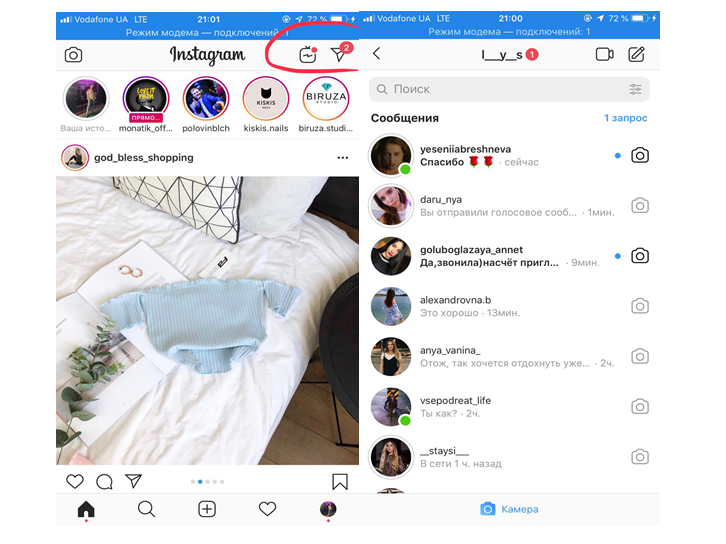
Стоит так же учесть что сообщения не хранятся в привычном нам файловом формате, а находятся исключительно на сервере, так что сказать текстовый файл содержащий всю вашу переписку просто невозможно.
Как в Инстаграм просмотреть сообщение?
Зная как открыть диалоговое окно в Инстаграм, вам не составит труда прочесть сообщения, которые вам отправили. Узнать об их наличии очень легко, достаточно увидеть на значке самолета цифру, если там, к примеру «3», это значит, что у вас 3 непрочитанных сообщения.
Теперь разберемся с тем, как просмотреть сообщения в Инстаграм с компьютера (рекомендуем: как добавить фото в Инстаграм с ПК). Всем известно, что Инстаграм – это мобильная социальная сеть, но с ПК так же можно получить доступ к приложению, для этого существует несколько способов.
- Самый простой способ зайти и прочитать сообщения в Инстаграм с ПК, это установить официальное приложение с помощью Windows 8 или 10. С помощью скачанной версии Инстаграм для ПК вы сможете использовать его точно так же как и в смартфоне.

- Открыть в Google Chrome мобильную версию Инстаграм, зайти в свой аккаунт и прочитать сообщения по уже привычной схеме.
- Альтернативным вариантом является синхронизация с вашей почтой, куда будут дублироваться все ваши сообщения и оповещения в Инстаграме.
Чтобы прочитать сообщения на Айфоне или Андроиде, нужно зайти в окно диалогов, где вы увидите непрочитанное сообщение, (оно будет выделено жирным шрифтом) и зайти в диалог. Тогда сообщение считается прочитанным.
Как в Инстаграм понять, что сообщение прочитано?
Не так давно в Инстаграм появилась отличная функция, которая позволяет узнать, прочитано ли отправленное сообщение или нет. Согласитесь, с этой функцией стало удобнее общаться в Инстаграм, ведь можно понять, есть ли у собеседника желание продолжать диалог. Как это сделать? Легко, для того, чтобы узнать прочитали отправленное сообщение или нет, нужно следовать инструкции:
- Зайти в раздел Директ.
- Открыть нужный диалог.
- В диалоге найти последнее отправленное сообщение.
- Найти внизу экрана надпись «просмотрено» в IOS, нарисованный глазик в Андроид. Если есть надпись, сообщение прочитано и осталось без ответа, если просто сообщение, значит получатель его не просмотрел.

Кстати, на ПК нет такой возможности. Посмотреть и понять прочитано ли сообщение можно лишь в мобильной версии Инстаграм. Однако на компьютере читать сообщения в Инстаграме можно, и пользователь будет видеть, просмотрели ли Вы его сообщение или нет.
Можно ли в Инстаграм посмотреть удаленные сообщения?
Этот вопрос можно рассмотреть с двух аспектов:
- Первый, это когда удален диалог, его можно восстановить и посмотреть с помощью технической поддержки Инстаграм. Они могут вам помочь, так как все переписки хранятся на сервере.
- Второй вариант. С недавних пор можно удалять отправленное сообщение, об этом мы поговорим чуть позже, но все-таки, если вы удаляете отправленное сообщение, то получателю оно не приходит. Соответственно просмотреть удаленное сообщение нельзя.
Как в Инстаграм отменить отправку сообщения?
Недавно Инстаграм ввел функцию удаления отправленного сообщения, что стало полезным дополнением Директа в Инстаграм. Это позволяет предотвратить поспешный шаг, передумать насчет содержания отправленного сообщения. А как это сделать, вы увидите ниже.
Итак, для того, чтобы удалить сообщение на Айфоне, нужно:
- отправить сообщение;
- вернуться в диалог;
- зажать пальцем ненужное сообщение, на экране выскочит список действий;
- нажать на «Отменить отправку».
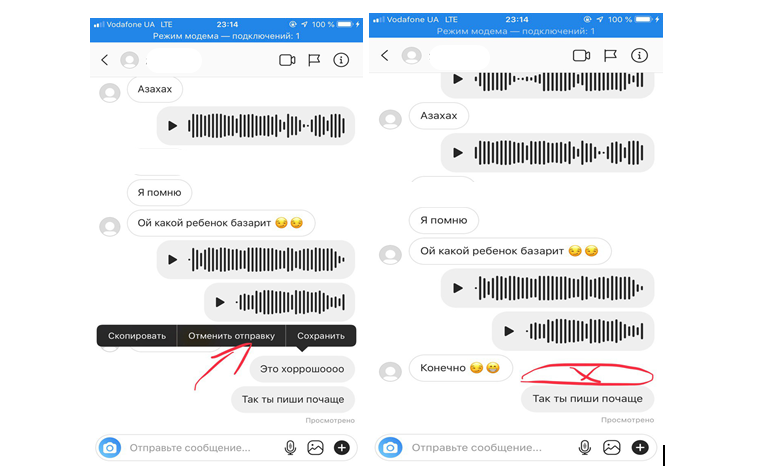
Для отмены отправки сообщения в Инстаграм на Андроид потребуется проделать тоже самое, что и в версии IOS.
В заключении можно сказать, что Инстаграм очень интересная платформа для общения. В этом приложении есть интересные функции, позволяющие сделать диалог более разнообразным и интересным. Главное, уметь правильно применить свои навыки.
Топовый сервис продвижения- читай обзор!
Оцените текст:
[Всего: 0 Средний: 0/5]Автор публикации
не в сети 2 года
Amely
Комментарии: 1Публикации: 347Регистрация: 09-04-2018
Делаем вашу страницу интересной и стимулируем подписчиков почаще заглядывать к вам на страницу или на сайт за покупками
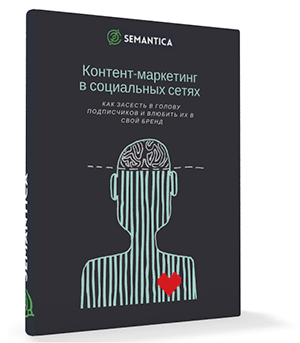
Получи нашу книгу «Контент-маркетинг в социальных сетях: Как засесть в голову подписчиков и влюбить их в свой бренд».
Подпишись на рассылку и получи книгу в подарок!
![]()
В последнее время компания Facebook, которая владеет социальной сетью Instagram, развивает не только мобильное приложение, но и официальный веб-ресурс. Прежде невозможно было даже просто просмотреть публикации. Сегодня же пользователи могут использовать сайт, выполняя большинство обычных задач: просмотр фотографий, видеозаписей и историй друзей, поиск людей, просмотр раздела «Рекомендованные», возможность подписываться на профили, публиковать контент, ставить лайки и писать комментарии.
Однако сайт имеет не все функции, к которым привыкли посетители. Он служит для экстренных случаев, когда нет доступа к телефону. К примеру, здесь нельзя получить доступ к личным перепискам и опубликовать историю. Сообщения в Инстаграме с компьютера возможны, но для этого необходимо прибегать к разным уловкам.
Как писать сообщения в Инстаграме с компьютера
Говоря о сообщениях, пользователи чаще всего имеют в виду оставление комментариев под записями и переписку в Direct. В мобильных версиях Direct не всегда был доступен, а появился в версиях Инстаграма от 5.0 и выше.
Задаваясь вопросом, как написать сообщение в Инстаграме с компьютера, следует помнить, что прямого раздела, в который можно войти и посмотреть переписки, в браузерной версии не существует. Однако доставлять короткие послания можно через комментарии. Для этого даже не нужно быть подписанным на человека — адресата послания (при условии, что профиль открыт). Сайт Instagram доступен в любом браузере.
- Сначала следует открыть браузер на ноутбуке или ПК с доступом в интернет.
- Затем произвести авторизацию, введя никнейм и пароль.
- Открыть публикацию, к которой необходимо оставить комментарий. По центру экрана будет размещена непосредственно фотография, а с правой стороны уже опубликованные комментарии и окошко для ввода текста.
- Кликнув по нему, следует ввести текст и отправить, нажав на кнопку клавиатуры Enter.
Комментарий отправлен. Разумеется, его будут видеть другие пользователи — для личной интимной переписки этот вариант отправки сообщений в Инстаграме с компьютера не годится.
Отправка писем в Direct
Если человек хочет вести переписку с ПК в приватном чате, как в приложении на смартфоне, то он не сможет этого сделать на сайте из-за отсутствия самой функции. Писать сообщения в Инстаграме через компьютер можно только при установке минималистичного десктопного клиента из «Магазина» на операционной системе Windows. Пользователь может выбрать один из следующих вариантов:
- Для настольных компьютеров и ноутбуков с операционной системой, принадлежащей семейству Windows под линейкой Windows 8 и выше. В этом случае человеку предлагается установить программу из официального магазина.
- Для более ранних версий операционной системы можно использовать сторонние программы, эмулирующие Android. Они дают возможность открывать различные клиенты, созданные для смартфонов.
Чтобы установить официальное приложение, необходимо открыть раздел «Магазин», находящийся на ПК. Для этого нужно подключение к интернету. В открывшемся окне нужно вбить в поиск название клиента и нажать на кнопку «Установить».
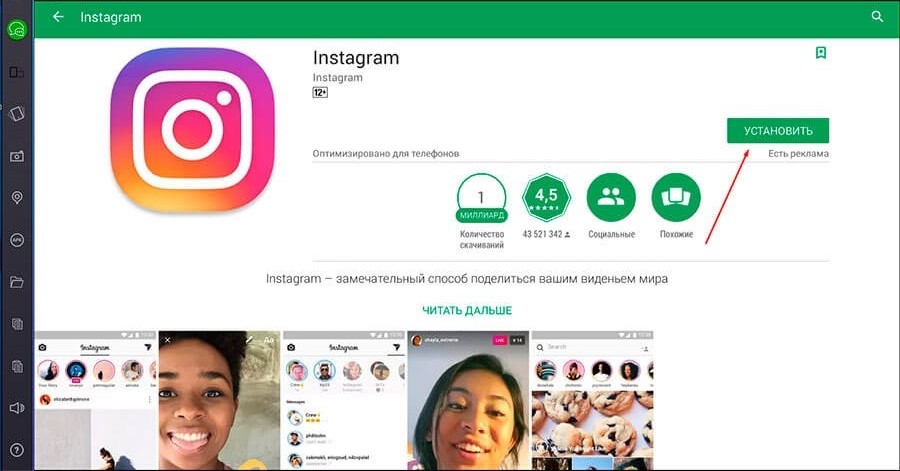
После скачивания Instagram будет доступен для пользования: его следует открыть и авторизоваться. Это приложение имеет все функции, что и на смартфоне.
Как посмотреть сообщения в Инстаграме через компьютер
После установки и авторизации в приложении, установленном на ПК, на экране автоматически отобразится вкладка. Она будет показывать новостную ленту. С ее помощью можно смотреть публикации друзей, рекомендованные профили, писать комментарии и ставить лайки. Чтобы перейти в Директ для отправки сообщений в Инстаграм через компьютер, следует нажать на кнопку в виде иконки с самолетом.
Здесь сохраняются все диалоги — даже те, что велись с телефона. Если ранее уже была переписка, нужно коснуться соответствующего чата либо создать новый диалог, выбрав человека из списка и нажав кнопку «Новый диалог».
При выборе собеседника можно отмечать сразу нескольких. Делается это в графе «Кому». При этом особенностью компьютерной версии является тот факт, что так отправлять сообщения в Инстаграме можно не только людям из списка подписок, но и тем, у кого профиль закрыт. В этом случае нужно найти интересующую страницу, начав вводить никнейм в поле поиска. Система выдаст все совпадения. Выбрав из предложенного списка нужный вариант, начинайте вводить текст.
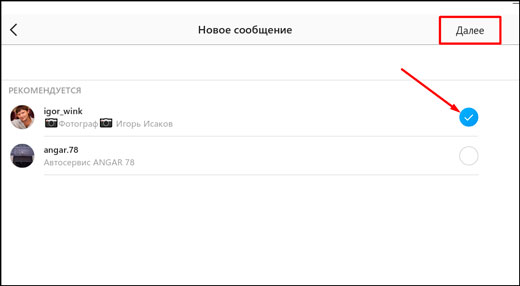
Если официальная программа на ПК по каким-либо причинам не работает (операционная система — Windows 7 и ниже), но необходимо посмотреть диалоги в Инстаграме через компьютер, помочь может условно-бесплатная программа для запуска Android-приложений. Она называется BlueStacks App Player. Скачивается BlueStacks с официального сайта.
- Открывается загруженный клиент.
- Вводится информация от аккаунта в Google: логин и пароль.
- Внутри программы открывается магазин приложений (такой же, как и на устройствах Android).
- С помощью поиска следует найти Instagram, установить и авторизоваться.
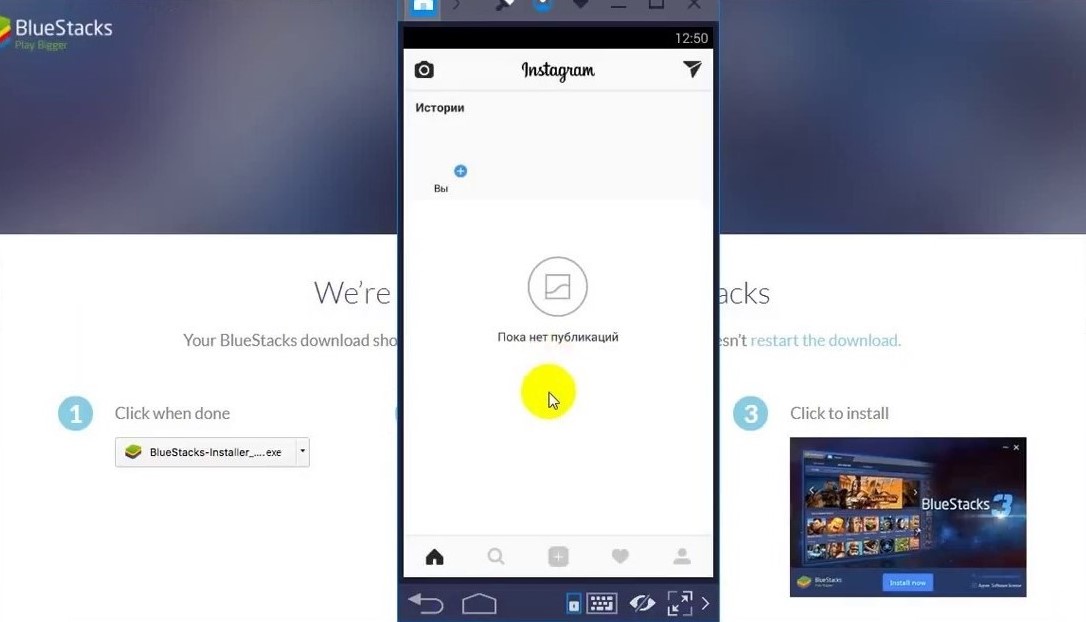
Далее им можно пользоваться в обычном режиме. Эмулятор BlueStacks бесплатный. Главное его преимущество — возможность использования программ от операционной системы Android для смартфонов на ПК. Естественно, некоторые функции и интерфейс отличаются от мобильной версии, однако все основные преимущества социальной сети сохранены — возможность просматривать и публиковать контент, писать комментарии и т.д.
Еще один плюс — возможность использования клавиатуры и компьютерной мыши, а также настройка уведомлений: если придет письмо, пользователь будет оповещен (BlueStacks работает в фоновом режиме).
Смотреть сообщения в Инстаграме через компьютер — довольно удобная функция. Она позволяет вести приватные беседы в Директе: отправлять текстовые послания, фото- и видеозаписи либо организовывать групповой чат.
Как прочитать диалог в Инстаграме с компьютера
Независимо от того, что за способ получения доступа к Direct был выбран (официальное приложение для ПК с версией OC Windows 8 и выше или сторонний симулятор BlueStacks App Player), читать и отправлять сообщения в Instagram через компьютер можно только по одному сценарию:
- Нажмите на иконку в виде самолета — это и есть вход в личные диалоги (иконка располагается в верхней части интерфейса).
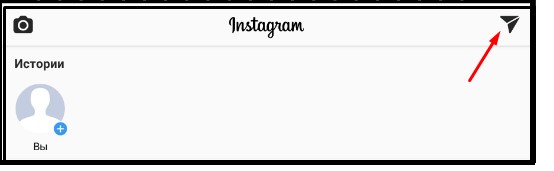
- Открыв Директ, вы увидите все начатые диалоги и кнопку «Новый диалог».
- Выберите, что именно нужно отправить другому пользователю в чат: видеозапись, фотографию, текст.
- Ставьте лайки, блокируйте неугодных собеседников и удаляйте диалоги без возможности их дальнейшего восстановления, как и в мобильной версии.
Помимо преимуществ мобильной версии, здесь есть и те же недостатки. К примеру, максимальное количество писем, которые можно присылать в Директ, ограничение — не более 60 в сутки. По достижении этого порога возможность написать сообщение в Инстаграме через компьютер блокируется, однако функция прочтения будет доступна всегда.
Несмотря на то, что Инстаграм был изначально разработан как сеть для загрузки фотографий, с ростом популярности существенно развились и функциональные возможности. С появлением Директа, общение с друзьями, раскрутка страницы и размещение фото для ограниченного круга друзей стало более простым занятием.
Несмотря на актуальность Direct, функция, как и сама социальная сеть, остается мобильной, что весьма неудобно для многих пользователей. Зайти в Директ в Инстаграме через компьютер все же остается возможным, главное знать, как это можно сделать. В отличие от ограничения функционала в браузерной версии, разработчики потрудились над выпуском адаптивного десктопного приложения, которое уже набирает популярность среди миллионов пользователей.
Содержание страницы
Общение в Инстаграм через компьютер

Благодаря постоянному развитию социальной сети, пользователи Instagram получили возможность общаться с другими людьми. Всего способов общения может быть несколько:
- через общий чат, который может состоять из 2-15 человек;
- личными сообщениями через ограниченный чат с двумя людьми, стоит упомянуть, что вы можете написать абсолютно любому человеку в Инстаграм;
- с помощью комментариев к постам других пользователей.
К огромному сожалению многих, такие способы общения доступны только через приложение. Естественно, способы расширения функций через браузер дадут вам дополнительные возможности, но на Direct они не распространяются. Исходя из этого, вопрос как открыть Директ в Инстаграме на компьютере по-прежнему остается актуальным. Действительно, сейчас существует несколько способов открыть свой профиль на ПК со всеми функциями.
Также не стоит забывать и о возможности комментариев. Если для вас переписываться в комментариях к публикации остается преимущественным, то классические расширения функций браузера и официальный сайт легко дадут вам такую возможность. Если же наличие Direct на компьютере или ноутбуке является основной целью, рассмотрим варианты того, как написать в Директ Инстаграм с компьютера.
Самый простой способ запустить Директ на ПК
 Разработчики прислушались к пользователям, которые хотели использовать весь функционал любимой социальной сети через свои компьютеры и ноутбуки. Относительно недавно была анонсирована и выпущена программа Instagram для ПК пользователей. Вам достаточно лишь установить ее, войти через регистрационную форму и общаться с другими людьми.
Разработчики прислушались к пользователям, которые хотели использовать весь функционал любимой социальной сети через свои компьютеры и ноутбуки. Относительно недавно была анонсирована и выпущена программа Instagram для ПК пользователей. Вам достаточно лишь установить ее, войти через регистрационную форму и общаться с другими людьми.
Скачать приложение можно абсолютно бесплатно, но стоит понимать, что оно достаточно «сырое», сравнительно с мобильной версией. Существует ряд проблем и ошибок, которые регулярно устраняются разработчиками. Также есть серьезное ограничение — установить программу Инста с функцией Директа можно только на ПК и ноутбуки с операционной системой минимум Windows 8. То есть, возможность скачать и установить Instagram приложение можно при версии ОС Windows 8/8.1/10 и выше.
Программа не адаптирована под более ранние операционные системы, что может оказаться затруднительным для некоторых пользователей. Даже, несмотря на достаточно большую аудиторию пользователей с Windows 7 и ниже, адаптация и поддержка ПО для ОС ниже восьмерки не предусматривается и в будущем.
Мы рассмотрели самый простой способ того, как читать Инстаграм Директ с помощью компьютера онлайн. Способов написать сообщение через программу для Виндовс всего две: непосредственно через страницу пользователя или через меню Direct. Иконки сервиса адаптированы под ПК, но не отличаются от мобильной версии, поэтому вы легко разберетесь с управлением.
Как открыть сообщения Инсты на Windows 7 и ниже
 Для владельцев компьютеров или ноутбуков на операционной системе Виндовс серии младше восьмерки, дела по общению с друзьями через Инсту обстоят немного хуже. Такие популярные плагины для браузеров вам не помогут, хотя разработчики регулярно совершенствуют функционал официальной страницы, поэтому есть возможность того, что версия обновления с сообщениями не заставит себя ждать.
Для владельцев компьютеров или ноутбуков на операционной системе Виндовс серии младше восьмерки, дела по общению с друзьями через Инсту обстоят немного хуже. Такие популярные плагины для браузеров вам не помогут, хотя разработчики регулярно совершенствуют функционал официальной страницы, поэтому есть возможность того, что версия обновления с сообщениями не заставит себя ждать.
Сегодня же, ответ на вопрос о том, как посмотреть Директ в Инстаграме с компьютера на Windows 7 и ниже, есть. Единственный способом установить программу на ПК — загрузить эмулятор мобильной операционной системы. В целом эмулятор весьма популярен для тех, у кого основная работа происходит непосредственно через телефон. Часто необходимость использования эмуляторов возникает у владельцев аккаунта для бизнеса или публичных лиц.
Чтобы продвижение страницы Instagram было максимально простым и доступным и с ПК вам потребуется выполнить несколько простых действий:
- Найти в сети и загрузить эмулятор. Поиски оболочки операционной системы не составит труда, так как в сети их достаточно много и по функционалу они абсолютно одинаковы.
- Установить программу на свой компьютер.
- В открывшемся окне необходимо найти PlayMarket или GooglePlay (в зависимости от версии эмулятора). Через встроенный установщик потребует установить мобильную версию Инстаграм.
- Послу установки приложения для социальной сети необходимо войти на свою страницу, используя логин и пароль.
- Теперь вы можете использовать все функции мобильной версии Инсты, включая сторис, загрузку фото и Директ.
Через эмулятор не возникнет проблем с использованием программы, так как она на 100% аналогична мобильной версии. По сути, это и будет мобильное приложение, которое посредством оболочки операционной системы удалось разместить на экране вашего компьютера.
Существует ли Direct для Mac
 С появлением приложения для Windows, у владельцев iMac и MacBook появился вполне логичный вопрос: «как прочитать Директ в Инстаграме с компьютера на iOS?». В данный момент, разработка версии для «яблочных» ПК еще не завершена, но приложение готовится к анонсу в конце текущего года. Пока можно использовать урезанные неофициальные версии, которые регулярно появляются в сети.
С появлением приложения для Windows, у владельцев iMac и MacBook появился вполне логичный вопрос: «как прочитать Директ в Инстаграме с компьютера на iOS?». В данный момент, разработка версии для «яблочных» ПК еще не завершена, но приложение готовится к анонсу в конце текущего года. Пока можно использовать урезанные неофициальные версии, которые регулярно появляются в сети.
Как посмотреть сообщения в Instagram с компьютера
С тех пор, как разработчики добавили в Инстаграм функцию обмена сообщениями через так называемый Директ, у многих пользователей возник вопрос, а как посмотреть сообщения в Инстаграм с компьютера, и можно ли сделать это в принципе?
Просмотр сообщений в Инстаграме
Для того, чтобы прочитать или отправить сообщение в Инстаграме, разработчиками была введена такая функция, как Директ. На мобильном устройстве воспользоваться ей довольно просто:
- Нужно запустить Инстаграм на мобильном устройстве;
- Перейти на Главную страницу приложения;
- В верхнем правом углу нажать на значок с папкой для документов;
- Теперь можно увидеть, какие сообщения приходили от других пользователей. А чтобы самому написать сообщение – нужно нажать на «Плюс» — и приступить к его оформлению.
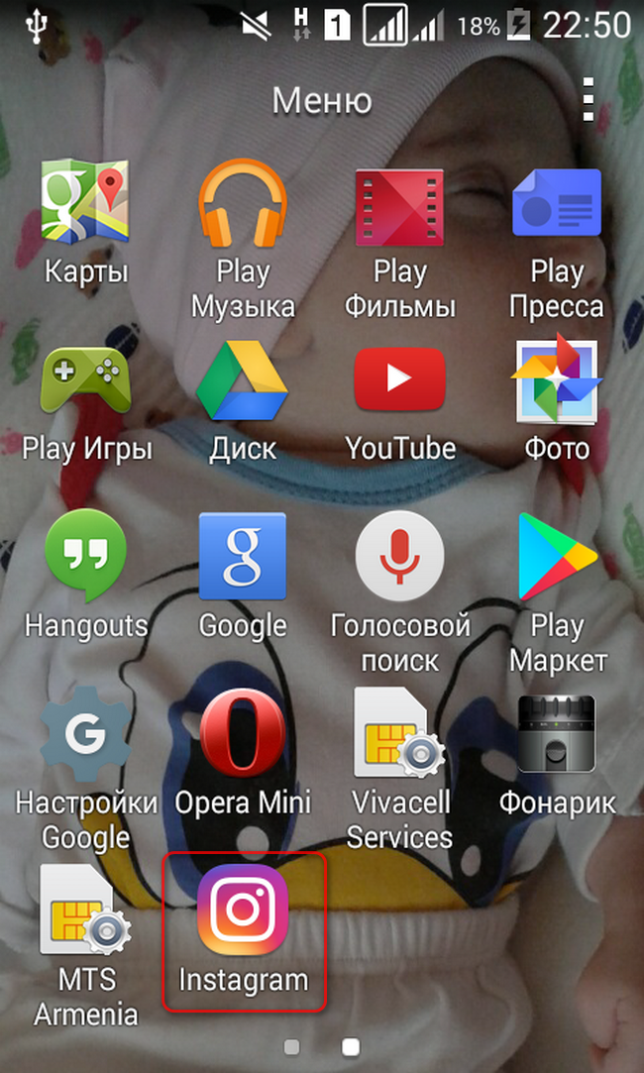 запустить Инстаграм на мобильном устройстве
запустить Инстаграм на мобильном устройстве 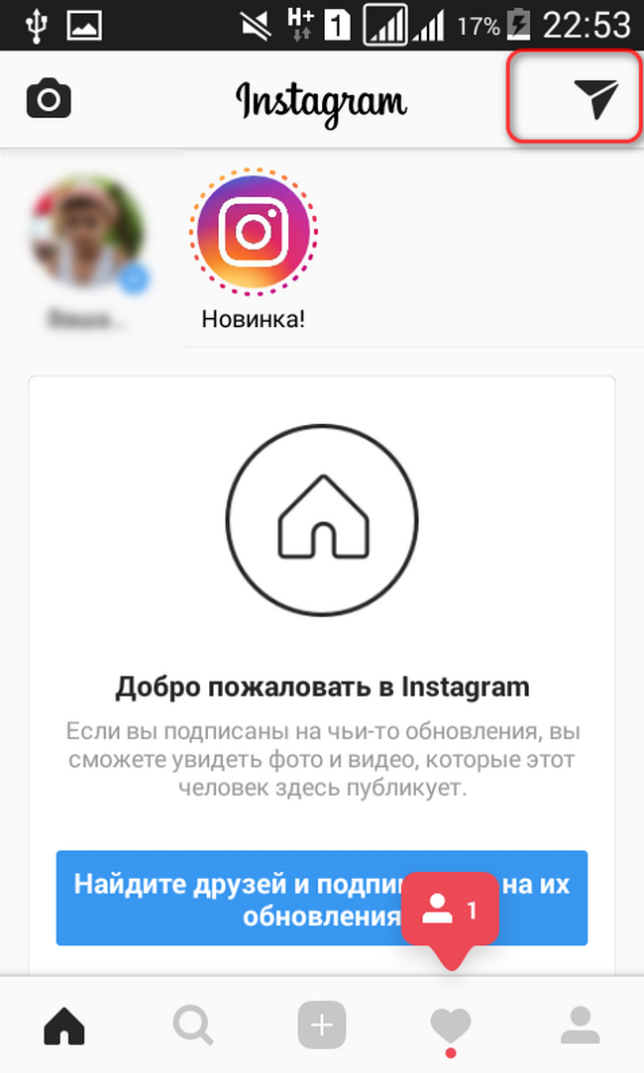 нажать на значок с папкой для документов
нажать на значок с папкой для документовКак видно, ничего сложного в том, как переписываться в Инстаграме через компьютер, нет.
Переписка в Инстаграме через компьютер
Хотя официальный сайт Инстаграма не предполагает такой функции, как Директ, тем не менее, существуют способы и вести переписку с компьютера. И для этого можно, например, скачать клиент для Windows 10. Он доступен в официальном магазине. Отличительной особенностью данной программы является ее весьма обширный функционал. Доступно, среди прочего, и получать, и писать сообщения, написанные в Инстаграме.
Увы, но прочие клиенты для компьютера этого делать не позволяют. Так что в большинстве случаев пользователям других версий Windows остается другой способ, как писать сообщения в Инстаграме с компьютера. А именно – запуск мобильного Инстаграма через эмулятор.
Эмулятор представляет собой специальную программу, при помощи которой можно запускать те приложения, которые изначально не были рассчитаны на данную платформу. Таким образом сегодня можно, например, поиграть в старые восьмибитные игрушки прямо на компе, запустить многие Мас-приложения непосредственно из Windows. Точно так же можно запустить и мобильный Инстаграм на ПК.
И для этого сначала понадобится скачать сам эмулятор. Например, можно порекомендовать известный многим Блюстакс. Установить его нетрудно, здесь все вполне традиционно: потребуется лишь изредка нажимать на клавиши «Далее». При первом запуске эмулятор попросит указать данные от Google Play аккаунта. Это сделано для того, чтобы можно было скачивать мобильные приложения прямо из эмулятора, а не из каких-то сторонних ресурсов.
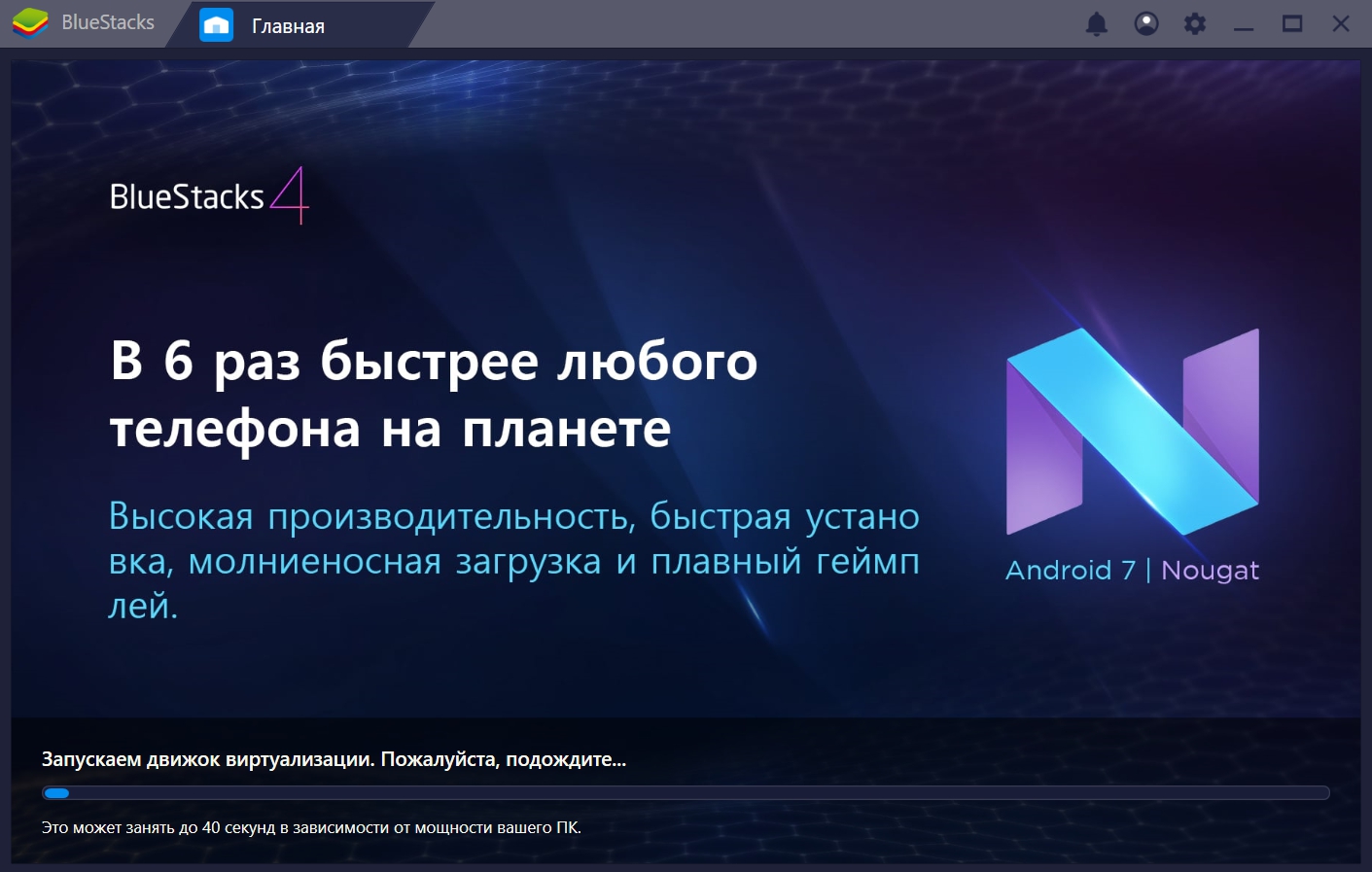
В Блюстаксе имеется встроенный магазин Гугл Плей. Так что можно быстро и просто скачать оттуда мобильный клиент Инстаграма и установить его в рабочую среду эмулятора. После того, как установка будет завершена, можно запускать Инстаграм точно так же, как это делается на любом мобильном устройстве. И обмениваться сообщениями в Директе можно будет описанным выше способом для мобильных систем.
Вам будет интересно:
Как отправлять сообщения в Instagram на компьютере?
Я думаю, что каждый, кто когда-либо пользовался сайтом Instagram, заметил, что веб-версия предлагает не полный спектр возможностей, доступных в мобильном приложении. Да, это действительно так. Разработчики Instagram сделали свое мобильное приложение приоритетом для них.
Первоначально Instagram был нацелен на повышение популярности использования мобильных приложений. Итак, эта цель была успешно достигнута.Просто быстрый тест: можете ли вы пойти спать, не проверяя свои социальные сети? Ничего страшного, если нет. Сегодня мы не можем представить свою жизнь без смартфонов.
Но что делать, если вам нужно использовать компьютер для выполнения своих задач в Instagram? Первое, что вы должны сделать, это перестать паниковать. Второй — внимательно прочитать эту статью, поскольку я собираюсь рассказать вам, как отправлять сообщения в Instagram на Mac, а также на компьютер с Windows.
И в этот самый момент не имеет значения, ведете ли вы личный блог или бизнес-аккаунт.Тем не менее, когда ваша учетная запись получит более или менее стабильную аудиторию, будет возможно идентифицировать, по крайней мере, наиболее общие группы Instagrammers, которые следят за вашей учетной записью и остаются активными. Конечно, я не могу предвидеть все личные причины, по которым люди могут задавать вопросы о том, как использовать dm на компьютере (возможно, вы работаете за компьютером и не хотите идти в другую комнату, чтобы взять свой телефон, но вам нужно отправить сообщение в Instagram) .
Тем не менее, довольно часто, когда вам нужно отправить много сообщений или отправить некоторую точную информацию в Instagram DM, гораздо удобнее использовать компьютер именно в этом случае.Просто давайте признаем, что когда вам нужно скопировать некоторую информацию, например, с внешнего веб-сайта, а затем вставить ее в свое сообщение, на компьютере вам удастся сделать это намного быстрее.
Кстати, когда мы говорим о прямых сообщениях в Instagram, вы помните, почему вам обязательно нужно научиться работать с этим инструментом? Если нет, пожалуйста, обратите внимание на одну из наших ранее опубликованных публикаций в блоге. Прямые сообщения в Instagram: рекламный инструмент, на который приходится 56,8% продаж.
Здесь я просто кратко изложу ключевые моменты. С DM вы можете:
- установить прямой диалог с вашей аудиторией;
- информировать ваших подписчиков о ваших обновлениях и новостях;
- увеличить ваши продажи;
- повысить уровень доверия к вашему бренду;
- обеспечить более высокий уровень лояльности.
Хотите автоматизировать свою работу с помощью прямых сообщений в Instagram?
Это так просто, друг мой!
Автоматический мессенджер Instagram ждет вас!
Как отправлять сообщения в Instagram на компьютер: лучшие решения

Тем не менее, сейчас для нас не имеет значения, каких целей мы хотим достичь с помощью наших сообщений.Также можно узнать, какие преимущества и недостатки человек получит от нового функционального инструмента.

Как читать инстаграм прямо с компьютера?

Нет прямой функции чтения сообщений в прямой ссылке на ПК. Для достижения этой цели вам придется использовать сторонние приложения-эмуляторы. Одна из самых популярных утилит — BlueStacks. Пользователь должен выполнить следующие манипуляции:
- Приложение открывается и вводится информация для входа.
- В верхней части экрана необходимо выбрать Direct. .
- В открытом чате вы должны выбрать собеседника. Для этого воспользуйтесь поиском.
Вы можете добавить до 15 человек в одном окне, организовав групповой чат. Общаясь, пользователь может не только писать сообщения, но и отправлять фотографии собеседникам из галереи.
Основные способы

Используя профиль социальной сети с ПК, вы можете решить вопрос о том, как читать сообщения в Instagram с компьютера, следующими способами:
- Официальное приложение социальной сети;
- Специальные эмуляторы;
- Онлайн-услуги.
Вместе с приложением, представленным выше, вы можете использовать утилиту Microsoft Store. Пользователь должен загрузить официальное приложение, установить и запустить его на ПК.
.После открытия программы вниманию будет представлен интерфейс социальной сети, аналогичный тому, который открывается на мобильном телефоне. Далее вам нужно перейти к прямой и начать общение с нужными людьми.
Через онлайн-сервисыВы можете использовать Okogram, Idirect, Directbulksender. Их основным преимуществом является простота использования.Функциональность отражается как на телефоне. Схема действий следующая:
- Переходит к выбранной услуге.
- Авторизация осуществляется в личном кабинете социальной сети.
- Перейти к отправке сообщений.
В чате уже будут люди, с которыми в инстанциях велась личная переписка. Если вам нужен другой человек, вы должны найти его через панель поиска. Вам не нужно скачивать программное обеспечение, вы должны найти сервис через браузер и выполнить оставшиеся действия на компьютере на официальном сайте.
4 выполнимых способов DM в Instagram на компьютере [2020] 
В отличие от Facebook и Twitter, Instagram ограничивает пользователей размещением сообщений и взаимодействием с ними, если они вошли в систему через компьютер. На сайте instagram.com вы обычно можете просматривать свои каналы и получать доступ к последним сообщениям, но у вас нет возможности загружать фотографии или смотреть истории, а также использовать службу Direct Message. Что делать, если вы постоянно работаете на компьютере? Хотите использовать сервис DM в Instagram на своем ПК или компьютере Mac?
Люди также читают : iMessage на ПК | Как получить / использовать iMessage на Windows PC
Полегче.В этом руководстве мы расскажем, как проверить / просмотреть прямые сообщения (DM) на Instagram с компьютера.
Way 1: использовать приложение Instagram для Windows 10
Instagram теперь имеет приложение в Магазине Windows, которое позволяет отправлять фото и видео в виде прямых сообщений с рабочего стола. Вы можете скачать это бесплатное приложение Instagram для Windows, войдите в свою учетную запись Instagram, чтобы отправить сообщение на компьютер.
- Получите бесплатное приложение Instagram для Windows из Windows App Store.
- Установите и запустите приложение на своем ПК с Windows, а затем войдите в него.
- Нажмите на значок «Прямое сообщение» и выберите друга, которому вы хотите отправить сообщение.
- Чтобы проверить свои сообщения, нажмите значок стрелки и перейдите в раздел беседы, чтобы просмотреть их.

Примечание: Это самый простой и удобный способ перенаправить сообщение кому-либо в Instagram с компьютера, но недостатком является то, что он доступен только для пользователей Windows 10.
Way 2: Используйте Bluestacks для Windows / Mac
Bluestacks Player — бесплатный эмулятор Android, который превращает ваш компьютер с Windows или Mac в устройство Android.Таким образом, вы можете войти в систему с учетной записью Google и установить Instagram на виртуальном устройстве Android. Тогда вы сможете направлять сообщения в Instagram на ПК или Mac.
- Загрузите Bluestacks со своего официального сайта, установите и запустите на своем компьютере. приборная панель Bluestacks. Затем перейдите в Google Play Store, найдите и загрузите приложение Instagram.
- После этого откройте приложение Instagram и войдите в свою учетную запись. Затем нажмите «Instagram Direct» и выберите нужный разговор, чтобы начать обмен сообщениями.

Примечание: Bluestacks имеет некоторые ошибки. Например, пользователи могут не войти в систему, установить Instagram или это может даже замедлить работу вашего ПК. Когда вы обнаружите какие-либо проблемы с инструментом, вы можете попробовать удалить его и искать другие методы.
Way 3: Используйте стороннее приложение для Instagram DM
Существует множество сторонних приложений, которые можно использовать для доступа к Instagram на вашем компьютере.Одним из таких примеров является IG: dm — бесплатный проект с открытым исходным кодом, позволяющий отправлять в Instagram прямые сообщения с телефона на рабочий стол. Он доступен для Windows, Mac и Linux. Просто скачайте нужную версию с официального сайта и завершите процесс установки. Когда вы закончите настройку, вы попадете в окно с вкладкой поиска. Там вы можете найти любого пользователя Instagram и начать конвертацию.

Way 4: использование Instagram Direct Chrome
Если вы хотите проверять и просматривать прямые сообщения Instagram на своем ПК или Mac без установки каких-либо приложений и программного обеспечения, то этот метод подходит именно вам.Direct Message Reader для Instagram позволяет вам читать ваш последний Instagram DM на компьютере. С этим расширением Instagram Direct Message Chrome вы можете получать уведомления о новых сообщениях в Instagram. И вы можете получить доступ к своей Instagram DM в один клик и читать ваши сообщения прямо в браузере. Обратите внимание, что это расширение в настоящее время только для чтения, пока не отправляется.

Bonus: Как скачать видео из Instagram на ПК / Mac
Вот и все! Выше приведены точные методы проверки и просмотра прямых сообщений в Instagram с компьютера.Кроме того, бывают случаи, когда вы сталкиваетесь с забавными видео в Instagram и хотите сохранить видео из Instagram на свой компьютер. Ну, это так же просто, как пирог. На вашем ПК или Mac вы можете сделать это с помощью стороннего инструмента для загрузки видео. Fucosoft Video Converter может помочь вам загрузить видео из Instagram на свой компьютер за несколько простых шагов. Также вы можете загружать видео из Twitter, Facebook, YouTube и других источников. Кроме того, этот инструмент позволяет конвертировать загруженные видео в другие популярные форматы, обрезать видео, добавлять водяные знаки, добавлять субтитры и многое другое.Не стесняйтесь скачать его и попробуйте!


Следуйте этим шагам, чтобы загрузить видео из Instagram на свой ПК или Mac:
- Загрузите, установите и запустите Fucosoft Instagram Video Downloader на своем компьютере.
- Скопируйте URL-адрес видео в Instagram, вернитесь в загрузчик и нажмите «+ Вставить URL-адрес», после чего программа автоматически проанализирует ссылку.
- После завершения анализа вы можете выбрать выберите нужный формат и разрешение, затем нажмите «Загрузить», чтобы сохранить видео из Instagram на свой компьютер.И так стало!
Вы можете получить доступ к Instagram на Mac через свой браузер — он охватывает такие функции, как просмотр канала, комментирование и лайки. С недавнего времени вы также можете читать и отправлять Instagram сообщения на компьютере. Веб-версия не поддерживает функцию загрузки в Instagram. Это означает, что вы не можете поделиться своим контентом в Instagram из браузера. Но не беспокойтесь, есть некоторые обходные пути — как внутри собственного приложения, так и с помощью сторонних инструментов.
Instagram DM: как это работает?
Instagram Direct был добавлен в платформу в 2013 году, примерно через три года после запуска.
- Создайте групповые сообщения (в группу может быть приглашено до 32 человек).
- Видео-чат с 6 людьми через Instagram Direct.
Подробнее о возможностях ДМ можно узнать в Справочном центре Instagram.
✕
Как проверить сообщения Instagram на Mac
После того как вы получите сообщение в Instagram, вы увидите счетчик чисел со значком DM. Нажмите на него, и вы получите доступ к сообщению. Долгое время это был единственный способ проверить прямые сообщения в Instagram — запустив приложение.С 2017 года в Instagram также добавлена функция уведомлений, позволяющая пользователям просматривать сообщения прямо с заблокированного экрана телефона.
Включить уведомления для сообщений Instagram на Mac
Как проверить прямые сообщения в Instagram на компьютере? Чтобы Instagram мог отправлять вам уведомления, вы должны сделать следующее:
- Нажмите на странице своего профиля (значок человека в правом нижнем углу экрана).
- В своем профиле перейдите в главное меню в верхнем правом углу и нажмите Настройки.Он также охватывает функцию DM Instagram, наряду с другими мессенджерами на ваш выбор. По сути, это агрегатор мессенджеров, который поддерживает популярные платформы, от Slack до Facebook Messenger и Telegram, и сидит в вашей док-станции для быстрого доступа ко всем коммуникациям.
Ключевая проблема, которую решает IM +, связана с количеством учетных записей, которыми вы можете управлять. Приложение упрощает вашу жизнь, если вам нужно переключаться между служебными и личными учетными записями в Instagram. Кроме того, иногда мы все попадаем в цикл обмена сообщениями — переключение между Telegram, Facebook Messenger и Instagram.IM + помещает все это в боковую панель, так что вам не нужно копаться.
Вот как IM + добавляет гибкости вашей повседневной жизни в Instagram:
- Instagram DM: Если вы используете Instagram с IM +, приложение покажет вам значок DM — как на мобильном телефоне. Вы можете использовать его для проверки сообщений Instagram с Mac, а также для создания и отправки новых.
- Получить уведомление: включите уведомления и IM + будет запрашивать вас всякий раз, когда кто-то отправляет вам прямое сообщение в Instagram.
- Переключение между учетными записями: добавление нескольких учетных записей Instagram и настройка горячих клавиш для доступа к наиболее часто используемым учетным записям.
- Обновите свой статус: по истечении времени обмена сообщениями или если вы просто хотите сделать перерыв, измените свой статус на «недоступный» для всех учетных записей одновременно. Вы также можете легко отключить уведомления в строке меню.
Для различных каналов или нескольких учетных записей Instagram IM + является идеальным инструментом для делового общения. Если вы хотите узнать больше о том, как воспользоваться преимуществами Instagram для бизнеса, ознакомьтесь с этим руководством.
Красивое путешествие по Instagram на Mac с Uplet
IM + работает, если вам нужно проверить DM в Instagram, но это в значительной степени ограничено обменом сообщениями.Уплет это совсем другая история. Полнофункциональное приложение Instagram для Mac, оно заполняет пробелы, привнося нативные функции мобильного приложения Instagram в MacOS. Честно говоря, это даже делает многое проще.
Когда вы запустите Uplet, вы увидите не отвлекающий интерфейс, который будет уделять огромное внимание отсутствующей функции Instagram на Mac — функции загрузки.
Как опубликовать фото и видео в Instagram от Mac
После того как вы освоили Instagram DM на Mac, погрузитесь глубже в Uplet — у него есть много прекрасных ресурсов, которые вы можете извлечь из:
Загрузите фотографии с рабочего стола вашего Mac.Лучше всего то, что вам даже не нужно входить и выходить, если вы используете несколько учетных записей — для этого есть простое переключение.
Тонкая настройка Instagram на Mac
Без использования стороннего программного обеспечения на Mac ваша жизнь в Instagram в значительной степени ограничена просмотром фотографий, лайками и комментариями. Но это не высечено в камне, хотя. Вы можете заставить Instagram думать, что вы получаете доступ к платформе со своего мобильного телефона и, таким образом, получить доступ к некоторым функциям, таким как Instagram DM и загрузка фотографий.
Как направить сообщение в Instagram с телефона / ПК
Что такое дм в Instagram? Прямое сообщение (DM) в Instagram — это опция, позволяющая отправлять личные сообщения одному или нескольким пользователям. Вы можете использовать Instagram DM для отправки:
Фотографии и видео;
Посты, профили, хэштеги, местоположения;
Snap-подобные исчезающие сообщения, ссылки. функция обмена сообщениями в Instagram.В этой статье вы узнаете, как перенаправлять сообщения в Instagram с мобильного телефона и ПК, а также как проверять / просматривать прямые сообщения в Instagram. на ПК
Три Способы прямой отправки сообщений в Instagram с телефона
Прямые сообщения одному / нескольким пользователям (как в DM на Instagram)
В общем, мы можем отправлять частные сообщения Instagram, нажав значок.
Шаг 1 Нажмите значок и выберите значок +, чтобы добавить один или несколько получателей. Приемники должны быть , не более 15 человек,. Вы можете отправлять сообщения своим подписчикам, а также всем, кто за вами не следует. Шаг 2 Введите ваше сообщение. Вы можете добавлять фотографии, видео, ссылки, тексты. Нажмите Send.
. Вы также можете отправить личное сообщение со страницы профиля человека. Нажмите на значок с тремя точками на странице своего профиля и выберите «Отправить сообщение», чтобы начать пересылку сообщения.
Отправить исчезающие фотографии / видео
После обновления Instagram до последней версии вы можете отправлять исчезающие фотографии и видео другим. Фотографии и видео исчезнут через несколько часов или дней. Чтобы отправить исчезающие фотографии или видео: &
Шаг 1 Перейдите в Прямое сообщение и выберите получателей.
Шаг 2 Нажмите значок синей камеры , чтобы сделать снимок или видео в реальном времени. Вы можете добавить тексты к фото / видео.
Шаг 3 Нажмите Отправить. Вы получите уведомление о том, что отправили фотографию, но фото или видео не будут отображаться на вашем почтовом ящике. Шаг 4 Исчезающие сообщения будут выделены синим цветом в папке входящих сообщений получателя. Фотография и видео в реальном времени могут быть воспроизведены только один раз , прежде чем они исчезнут из папки входящих сообщений получателя. И отправитель получит уведомление, если получатели посмотрят, воспроизведут или сделают снимок экрана с фотографией или видео. на пост, которым вы хотите поделиться.
Шаг 2 Нажмите .
Шаг 3 Выберите тот, с которым вы хотите поделиться сообщением. И введите тексты, если вам нравится. Однако в настоящее время Instagram не позволяет нам загружать посты или прямые сообщения онлайн через сайт Instagram. Чтобы использовать Instagram Direct Message на ПК, вы можете попробовать следующие методы.
1. Instagram для Windows 10
Instagram теперь позволяет отправлять фотографии, видео в виде прямых сообщений с рабочего стола.Удалите его и используйте другие методы.
3. Сторонние приложения для Instagram DM
Вы также можете использовать сторонние приложения, такие как Instagram DM на рабочем столе, которые позволяют пользователям отправлять и получать прямые сообщения Instagram с ПК и Mac.
Как проверять сообщения на Instagram
Как правило, вы можете проверять и просматривать прямые сообщения в приложении Instagram.
И есть также секретный почтовый ящик, в котором вы можете просматривать скрытые прямые сообщения в Instagram.
. Запустить приложение Instagram, выбрать и перейти в почтовый ящик.
Если у вас есть какие-то скрытые сообщения, появится синяя полоса с надписью «запросы сообщений». Нажмите, чтобы просмотреть все сообщения, отправленные людьми, на которых вы не подписаны.
Common Вопросы об использовании Instagram Direct
1. Прямое сообщение не показывает некоторые сообщения
Некоторые пользователи обнаружили, что Instagram Direct не отображает сообщения, отправленные определенными пользователями. Если вас также беспокоит та же проблема, вы можете попробовать:
Выйти из своей учетной записи Instagram и войти снова;
Удалить разговор и начать новый;
Удалить установленный продукт и заново установить приложение;
Как просмотреть старое прямое сообщение в Instagram? Как направить сообщение в Instagram и как просмотреть Instagram Instagram на ПК? Прочитайте статью и узнайте все методы!
Время от времени вы случайно удаляете свое личное сообщение в Instagram, а затем задаетесь вопросом, как вернуть их снова или как просмотреть прямое сообщение в Instagram? Или, может быть, вы удаляете сообщения и по тем или иным причинам, а затем понимаете, что они вам нужны.
С этого времени вы можете просматривать свои старые прямые сообщения из Instagram, не важно, какую модель телефона вы используете, будь то Android или iPhone. Я нашел для вас несколько способов вернуть ваши сообщения IG. Итак, все, что вам нужно, это взять чашку чая, прочитать и отдохнуть, мои Instagrammers!
Если у вас все еще есть проблемы с работой Direct в Instagram, почему вы не прочитали нашу тему об этом? В конце концов, без IG Direct очень трудно жить.В этом случае мы собрали только полезную информацию, которая может помочь в борьбе с проблемой!Все правда о прямых сообщениях!
С Instagram Direct стало удобно общаться с Instagramстами по всему миру. Если вы можете только догадываться, какие преимущества это может принести, прочитайте Что такое Direct Message и как Auto Direct Messenger может помочь вам перейти на новый уровень в работе над Instagram.Получить в Direct очень просто: вы можете просто провести пальцем влево или нажать на иконке «самолет» в правом верхнем углу.Этот раздел Instagram показывает все ваши сообщения и разговоры. Здесь вы можете как перечитать все сообщения, так и отправить новые.
Сообщения могут быть как обычными, так и исчезающими:
- Обычные сообщения сохраняются и составляют историю переписки.
- Исчезающие сообщения можно просмотреть только один раз. Тогда они исчезнут. Единственным исключением являются исчезающие сообщения, в которых отправитель разрешил повторный просмотр. Но последнее можно использовать для просмотра только в том случае, если сообщение не было закрыто после первого просмотра.
Для удалить всю историю сообщений, вам нужно будет следовать схеме :
- лог к прямой;
- найдите историю сообщений, которую вы хотите удалить;
- нажмите на историю, чтобы вызвать меню;
- выберите вариант «Удалить».
Но стоит помнить, что вся история будет разрушена.
Например, если вы хотите удалить определенное сообщение 900 000, вы должны действовать по-другому:
- лог к прямой;
- найти необходимую корреспонденцию;
- выберите сообщение для удаления;
- Найдите пункт меню «Отменить».
Как написать кому-нибудь в Instagram?
Не секрет, что сегодня Instagram — это не только социальная сеть, где каждый может делиться разными фотографиями, видео и мыслями по определенной теме с друзьями и подписчиками. Теперь это также хорошая платформа, где вы можете встретить симпатичную девушку или парня и даже найти любовь. Ведь очевидным преимуществом Instagram является то, что вы можете оценить визуальную составляющую конкретного человека. Также вы можете оценить сферу его интересов, круг общения, то, что ему интересно и что он предпочитает читать, а также его мнение по конкретному вопросу или теме.Поэтому, зайдя в профиль нового пользователя, вы можете составить первое впечатление о человеке и решить для себя, хотите ли вы начать общение с ним в течение нескольких минут. фотографии, видеоролики кажутся вам смешными, а истории интригующими, тогда поздравляю, вы заинтересовались этим человеком! Следующий шаг, который вам нужно сделать, это написать ему в Direct. Но как отправить сообщение в Instagram? Нет ничего проще!
- Откройте приложение Instagram на своем телефоне;
- Нажмите на бумажном самолете icon;
- Введите ник пользователя;
- Выберите и выберите опцию сообщения;
- Введите текст сообщения;
- Подтвердить отправка.Существует один из самых надежных и выгодных методов DM в Instagram, даже если у вас нет iPhone — Ingramer Direct Chat.
При простом доступе к Direct вы получаете возможность:
- автоматически отправлять приветственные сообщения всем новым подписчикам;
- для отправки сообщений с вложениями с точным таргетингом;
- для настройки индивидуальных автоответов;
- для управления чатами всех учетных записей в одном окне.
Tempting, верно?
Вы можете получить это.Как отправлять DM в Instagram с компьютера, используя Safari или Google ChromeShutterstock
Для отправки DM в Instagram с вашего компьютера вам необходимо использовать интернет-браузер.
- Вы можете отправить DM в Instagram с настольного компьютера или ноутбука с помощью инструментов разработчика, которые позволяют вам настроить работу вашего интернет-браузера.Вы по-прежнему можете просматривать сообщения от людей, на которых вы подписаны, а также находить новых людей для подписки, но вы не можете ничего публиковать и отправлять прямые сообщения. Реклама
По крайней мере, вы не можете делать эти вещи по умолчанию. На самом деле есть способ отправлять прямые сообщения в Instagram с вашего компьютера. Если вы используете Safari или Google Chrome, это будет включать в себя то, что называется «меню разработчика». Вот как это сделать. мы настроим наш интернет-браузер так, чтобы он выглядел как экран смартфона.
Реклама
Если вы используете Mac и используете Safari …
1. Зайдите на Instagram.com и войдите в свой аккаунт. Нажмите «Safari» в строке меню в верхней части экрана. Реклама
3. Выберите «Настройки», а затем перейдите на вкладку «Дополнительно» в конце.
Вильям Антонелли / Business Insider
Откройте меню настроек Safari.
4. В В нижней части меню «Дополнительно» установите флажок «Показать меню разработки в строке меню». После проверки вы можете закрыть меню настроек.Реклама
Вильям Антонелли / Business Insider
Включить меню «Разработка».
5. Нажмите «Разработать» в строке меню.
6. Переверните «User Agent» и в появившемся меню выберите опцию с «iPhone» в конце. В верхней части меню должна быть только одна.Если вы находитесь на PC и используете Google Chrome … Реклама
1. Снова войдите в Instagram.com.
2. Щелкните правой кнопкой мыши в любом месте экрана и выберите «Осмотреть». Реклама
Вильям Антонелли / Business Insider
Вы можете открыть меню Chrome на любой странице.
3. В правой части экрана появится большое окно, заполненное кодом. В верхней части этого меню нажмите на крошечный значок, который выглядит как телефон перед планшетом, чтобы он стал синим.
Доступ к меню Instagram DM
После того, как настроен ваш браузер, ярлык с прямыми сообщениями появится в верхнем правом углу главного экрана Instagram — он выглядит как бумажный самолетик. right. Как и в мобильной версии, вы можете читать и отвечать на предыдущие сообщения, прикреплять картинки или начинать новый разговор, нажав кнопку «Создать» в правом верхнем углу экрана DM.
Оставить ответ
Вы можете использовать Okogram, Idirect, Directbulksender. Их основным преимуществом является простота использования.Функциональность отражается как на телефоне. Схема действий следующая:
- Переходит к выбранной услуге.
- Авторизация осуществляется в личном кабинете социальной сети.
- Перейти к отправке сообщений.
В чате уже будут люди, с которыми в инстанциях велась личная переписка. Если вам нужен другой человек, вы должны найти его через панель поиска. Вам не нужно скачивать программное обеспечение, вы должны найти сервис через браузер и выполнить оставшиеся действия на компьютере на официальном сайте.
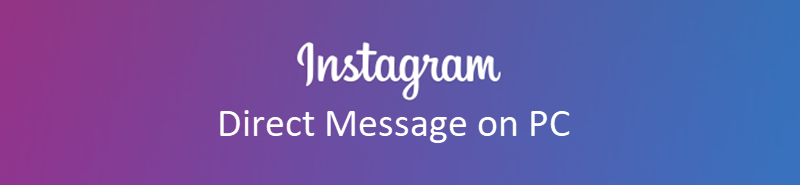
В отличие от Facebook и Twitter, Instagram ограничивает пользователей размещением сообщений и взаимодействием с ними, если они вошли в систему через компьютер. На сайте instagram.com вы обычно можете просматривать свои каналы и получать доступ к последним сообщениям, но у вас нет возможности загружать фотографии или смотреть истории, а также использовать службу Direct Message. Что делать, если вы постоянно работаете на компьютере? Хотите использовать сервис DM в Instagram на своем ПК или компьютере Mac?
Люди также читают : iMessage на ПК | Как получить / использовать iMessage на Windows PC
Полегче.В этом руководстве мы расскажем, как проверить / просмотреть прямые сообщения (DM) на Instagram с компьютера.
Way 1: использовать приложение Instagram для Windows 10
Instagram теперь имеет приложение в Магазине Windows, которое позволяет отправлять фото и видео в виде прямых сообщений с рабочего стола. Вы можете скачать это бесплатное приложение Instagram для Windows, войдите в свою учетную запись Instagram, чтобы отправить сообщение на компьютер.
- Получите бесплатное приложение Instagram для Windows из Windows App Store.
- Установите и запустите приложение на своем ПК с Windows, а затем войдите в него.
- Нажмите на значок «Прямое сообщение» и выберите друга, которому вы хотите отправить сообщение.
- Чтобы проверить свои сообщения, нажмите значок стрелки и перейдите в раздел беседы, чтобы просмотреть их.
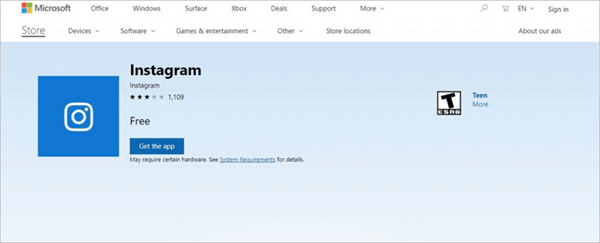
Примечание: Это самый простой и удобный способ перенаправить сообщение кому-либо в Instagram с компьютера, но недостатком является то, что он доступен только для пользователей Windows 10.
Way 2: Используйте Bluestacks для Windows / Mac
Bluestacks Player — бесплатный эмулятор Android, который превращает ваш компьютер с Windows или Mac в устройство Android.Таким образом, вы можете войти в систему с учетной записью Google и установить Instagram на виртуальном устройстве Android. Тогда вы сможете направлять сообщения в Instagram на ПК или Mac.
- Загрузите Bluestacks со своего официального сайта, установите и запустите на своем компьютере. приборная панель Bluestacks. Затем перейдите в Google Play Store, найдите и загрузите приложение Instagram.
- После этого откройте приложение Instagram и войдите в свою учетную запись. Затем нажмите «Instagram Direct» и выберите нужный разговор, чтобы начать обмен сообщениями.
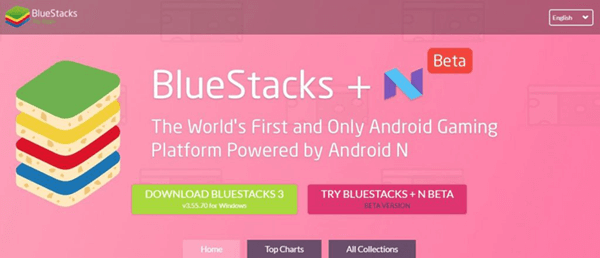
Примечание: Bluestacks имеет некоторые ошибки. Например, пользователи могут не войти в систему, установить Instagram или это может даже замедлить работу вашего ПК. Когда вы обнаружите какие-либо проблемы с инструментом, вы можете попробовать удалить его и искать другие методы.
Way 3: Используйте стороннее приложение для Instagram DM
Существует множество сторонних приложений, которые можно использовать для доступа к Instagram на вашем компьютере.Одним из таких примеров является IG: dm — бесплатный проект с открытым исходным кодом, позволяющий отправлять в Instagram прямые сообщения с телефона на рабочий стол. Он доступен для Windows, Mac и Linux. Просто скачайте нужную версию с официального сайта и завершите процесс установки. Когда вы закончите настройку, вы попадете в окно с вкладкой поиска. Там вы можете найти любого пользователя Instagram и начать конвертацию.
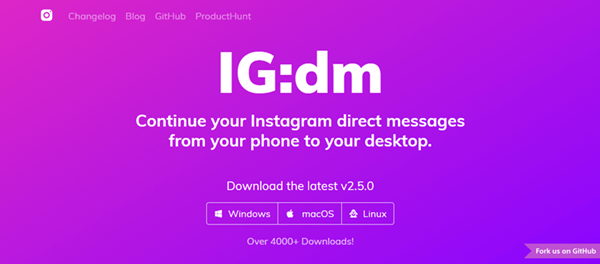
Way 4: использование Instagram Direct Chrome
Если вы хотите проверять и просматривать прямые сообщения Instagram на своем ПК или Mac без установки каких-либо приложений и программного обеспечения, то этот метод подходит именно вам.Direct Message Reader для Instagram позволяет вам читать ваш последний Instagram DM на компьютере. С этим расширением Instagram Direct Message Chrome вы можете получать уведомления о новых сообщениях в Instagram. И вы можете получить доступ к своей Instagram DM в один клик и читать ваши сообщения прямо в браузере. Обратите внимание, что это расширение в настоящее время только для чтения, пока не отправляется.
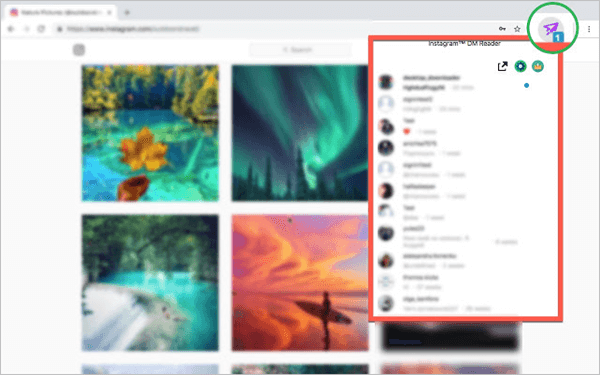
Bonus: Как скачать видео из Instagram на ПК / Mac
Вот и все! Выше приведены точные методы проверки и просмотра прямых сообщений в Instagram с компьютера.Кроме того, бывают случаи, когда вы сталкиваетесь с забавными видео в Instagram и хотите сохранить видео из Instagram на свой компьютер. Ну, это так же просто, как пирог. На вашем ПК или Mac вы можете сделать это с помощью стороннего инструмента для загрузки видео. Fucosoft Video Converter может помочь вам загрузить видео из Instagram на свой компьютер за несколько простых шагов. Также вы можете загружать видео из Twitter, Facebook, YouTube и других источников. Кроме того, этот инструмент позволяет конвертировать загруженные видео в другие популярные форматы, обрезать видео, добавлять водяные знаки, добавлять субтитры и многое другое.Не стесняйтесь скачать его и попробуйте!
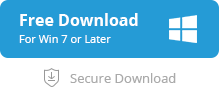
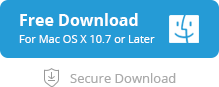
Следуйте этим шагам, чтобы загрузить видео из Instagram на свой ПК или Mac:
- Загрузите, установите и запустите Fucosoft Instagram Video Downloader на своем компьютере.
- Скопируйте URL-адрес видео в Instagram, вернитесь в загрузчик и нажмите «+ Вставить URL-адрес», после чего программа автоматически проанализирует ссылку.
- После завершения анализа вы можете выбрать выберите нужный формат и разрешение, затем нажмите «Загрузить», чтобы сохранить видео из Instagram на свой компьютер.И так стало!
Вы можете получить доступ к Instagram на Mac через свой браузер — он охватывает такие функции, как просмотр канала, комментирование и лайки. С недавнего времени вы также можете читать и отправлять Instagram сообщения на компьютере. Веб-версия не поддерживает функцию загрузки в Instagram. Это означает, что вы не можете поделиться своим контентом в Instagram из браузера. Но не беспокойтесь, есть некоторые обходные пути — как внутри собственного приложения, так и с помощью сторонних инструментов.
Instagram DM: как это работает?
Instagram Direct был добавлен в платформу в 2013 году, примерно через три года после запуска.
- Создайте групповые сообщения (в группу может быть приглашено до 32 человек).
- Видео-чат с 6 людьми через Instagram Direct.
- Нажмите на странице своего профиля (значок человека в правом нижнем углу экрана).
- В своем профиле перейдите в главное меню в верхнем правом углу и нажмите Настройки.Он также охватывает функцию DM Instagram, наряду с другими мессенджерами на ваш выбор. По сути, это агрегатор мессенджеров, который поддерживает популярные платформы, от Slack до Facebook Messenger и Telegram, и сидит в вашей док-станции для быстрого доступа ко всем коммуникациям.
Ключевая проблема, которую решает IM +, связана с количеством учетных записей, которыми вы можете управлять. Приложение упрощает вашу жизнь, если вам нужно переключаться между служебными и личными учетными записями в Instagram. Кроме того, иногда мы все попадаем в цикл обмена сообщениями — переключение между Telegram, Facebook Messenger и Instagram.IM + помещает все это в боковую панель, так что вам не нужно копаться.
Вот как IM + добавляет гибкости вашей повседневной жизни в Instagram:
- Instagram DM: Если вы используете Instagram с IM +, приложение покажет вам значок DM — как на мобильном телефоне. Вы можете использовать его для проверки сообщений Instagram с Mac, а также для создания и отправки новых.
- Получить уведомление: включите уведомления и IM + будет запрашивать вас всякий раз, когда кто-то отправляет вам прямое сообщение в Instagram.
- Переключение между учетными записями: добавление нескольких учетных записей Instagram и настройка горячих клавиш для доступа к наиболее часто используемым учетным записям.
- Обновите свой статус: по истечении времени обмена сообщениями или если вы просто хотите сделать перерыв, измените свой статус на «недоступный» для всех учетных записей одновременно. Вы также можете легко отключить уведомления в строке меню.
Для различных каналов или нескольких учетных записей Instagram IM + является идеальным инструментом для делового общения. Если вы хотите узнать больше о том, как воспользоваться преимуществами Instagram для бизнеса, ознакомьтесь с этим руководством.
Красивое путешествие по Instagram на Mac с Uplet
IM + работает, если вам нужно проверить DM в Instagram, но это в значительной степени ограничено обменом сообщениями.Уплет это совсем другая история. Полнофункциональное приложение Instagram для Mac, оно заполняет пробелы, привнося нативные функции мобильного приложения Instagram в MacOS. Честно говоря, это даже делает многое проще.
Когда вы запустите Uplet, вы увидите не отвлекающий интерфейс, который будет уделять огромное внимание отсутствующей функции Instagram на Mac — функции загрузки.
Как опубликовать фото и видео в Instagram от Mac
После того как вы освоили Instagram DM на Mac, погрузитесь глубже в Uplet — у него есть много прекрасных ресурсов, которые вы можете извлечь из:
Загрузите фотографии с рабочего стола вашего Mac.Лучше всего то, что вам даже не нужно входить и выходить, если вы используете несколько учетных записей — для этого есть простое переключение.
Тонкая настройка Instagram на Mac
Без использования стороннего программного обеспечения на Mac ваша жизнь в Instagram в значительной степени ограничена просмотром фотографий, лайками и комментариями. Но это не высечено в камне, хотя. Вы можете заставить Instagram думать, что вы получаете доступ к платформе со своего мобильного телефона и, таким образом, получить доступ к некоторым функциям, таким как Instagram DM и загрузка фотографий.
Как направить сообщение в Instagram с телефона / ПК
Что такое дм в Instagram? Прямое сообщение (DM) в Instagram — это опция, позволяющая отправлять личные сообщения одному или нескольким пользователям. Вы можете использовать Instagram DM для отправки:
Фотографии и видео;
Посты, профили, хэштеги, местоположения;
Snap-подобные исчезающие сообщения, ссылки. функция обмена сообщениями в Instagram.В этой статье вы узнаете, как перенаправлять сообщения в Instagram с мобильного телефона и ПК, а также как проверять / просматривать прямые сообщения в Instagram. на ПК
Три Способы прямой отправки сообщений в Instagram с телефона
Прямые сообщения одному / нескольким пользователям (как в DM на Instagram)
В общем, мы можем отправлять частные сообщения Instagram, нажав значок.
Шаг 1 Нажмите значок и выберите значок +, чтобы добавить один или несколько получателей. Приемники должны быть , не более 15 человек,
. Вы можете отправлять сообщения своим подписчикам, а также всем, кто за вами не следует.Шаг 2 Введите ваше сообщение. Вы можете добавлять фотографии, видео, ссылки, тексты. Нажмите Send.
. Вы также можете отправить личное сообщение со страницы профиля человека. Нажмите на значок с тремя точками на странице своего профиля и выберите «Отправить сообщение», чтобы начать пересылку сообщения.
Отправить исчезающие фотографии / видео
После обновления Instagram до последней версии вы можете отправлять исчезающие фотографии и видео другим. Фотографии и видео исчезнут через несколько часов или дней. Чтобы отправить исчезающие фотографии или видео: &
Шаг 1 Перейдите в Прямое сообщение и выберите получателей.
Шаг 2 Нажмите значок синей камеры , чтобы сделать снимок или видео в реальном времени. Вы можете добавить тексты к фото / видео.
Шаг 3 Нажмите Отправить. Вы получите уведомление о том, что отправили фотографию, но фото или видео не будут отображаться на вашем почтовом ящике
.Шаг 4 Исчезающие сообщения будут выделены синим цветом в папке входящих сообщений получателя. Фотография и видео в реальном времени могут быть воспроизведены только один раз , прежде чем они исчезнут из папки входящих сообщений получателя. И отправитель получит уведомление, если получатели посмотрят, воспроизведут или сделают снимок экрана с фотографией или видео. на пост, которым вы хотите поделиться.
Шаг 2 Нажмите .
Шаг 3 Выберите тот, с которым вы хотите поделиться сообщением. И введите тексты, если вам нравится. Однако в настоящее время Instagram не позволяет нам загружать посты или прямые сообщения онлайн через сайт Instagram. Чтобы использовать Instagram Direct Message на ПК, вы можете попробовать следующие методы.
1. Instagram для Windows 10
Instagram теперь позволяет отправлять фотографии, видео в виде прямых сообщений с рабочего стола.Удалите его и используйте другие методы.
3. Сторонние приложения для Instagram DM
Вы также можете использовать сторонние приложения, такие как Instagram DM на рабочем столе, которые позволяют пользователям отправлять и получать прямые сообщения Instagram с ПК и Mac.
Как проверять сообщения на Instagram
Как правило, вы можете проверять и просматривать прямые сообщения в приложении Instagram.
И есть также секретный почтовый ящик, в котором вы можете просматривать скрытые прямые сообщения в Instagram.
. Запустить приложение Instagram, выбрать и перейти в почтовый ящик.
Если у вас есть какие-то скрытые сообщения, появится синяя полоса с надписью «запросы сообщений». Нажмите, чтобы просмотреть все сообщения, отправленные людьми, на которых вы не подписаны.
Common Вопросы об использовании Instagram Direct
1. Прямое сообщение не показывает некоторые сообщения
Некоторые пользователи обнаружили, что Instagram Direct не отображает сообщения, отправленные определенными пользователями. Если вас также беспокоит та же проблема, вы можете попробовать:
Выйти из своей учетной записи Instagram и войти снова;
Удалить разговор и начать новый;
Удалить установленный продукт и заново установить приложение;
Как просмотреть старое прямое сообщение в Instagram?Как направить сообщение в Instagram и как просмотреть Instagram Instagram на ПК? Прочитайте статью и узнайте все методы!
Время от времени вы случайно удаляете свое личное сообщение в Instagram, а затем задаетесь вопросом, как вернуть их снова или как просмотреть прямое сообщение в Instagram? Или, может быть, вы удаляете сообщения и по тем или иным причинам, а затем понимаете, что они вам нужны.
С этого времени вы можете просматривать свои старые прямые сообщения из Instagram, не важно, какую модель телефона вы используете, будь то Android или iPhone. Я нашел для вас несколько способов вернуть ваши сообщения IG. Итак, все, что вам нужно, это взять чашку чая, прочитать и отдохнуть, мои Instagrammers!
Если у вас все еще есть проблемы с работой Direct в Instagram, почему вы не прочитали нашу тему об этом? В конце концов, без IG Direct очень трудно жить.В этом случае мы собрали только полезную информацию, которая может помочь в борьбе с проблемой!Все правда о прямых сообщениях!
С Instagram Direct стало удобно общаться с Instagramстами по всему миру. Если вы можете только догадываться, какие преимущества это может принести, прочитайте Что такое Direct Message и как Auto Direct Messenger может помочь вам перейти на новый уровень в работе над Instagram.Получить в Direct очень просто: вы можете просто провести пальцем влево или нажать на иконке «самолет» в правом верхнем углу.Этот раздел Instagram показывает все ваши сообщения и разговоры. Здесь вы можете как перечитать все сообщения, так и отправить новые.
Сообщения могут быть как обычными, так и исчезающими:
- Обычные сообщения сохраняются и составляют историю переписки.
- Исчезающие сообщения можно просмотреть только один раз. Тогда они исчезнут. Единственным исключением являются исчезающие сообщения, в которых отправитель разрешил повторный просмотр. Но последнее можно использовать для просмотра только в том случае, если сообщение не было закрыто после первого просмотра.
Для удалить всю историю сообщений, вам нужно будет следовать схеме :
- лог к прямой;
- найдите историю сообщений, которую вы хотите удалить;
- нажмите на историю, чтобы вызвать меню;
- выберите вариант «Удалить».
Но стоит помнить, что вся история будет разрушена.
Например, если вы хотите удалить определенное сообщение 900 000, вы должны действовать по-другому:
- лог к прямой;
- найти необходимую корреспонденцию;
- выберите сообщение для удаления;
- Найдите пункт меню «Отменить».
Как написать кому-нибудь в Instagram?
Не секрет, что сегодня Instagram — это не только социальная сеть, где каждый может делиться разными фотографиями, видео и мыслями по определенной теме с друзьями и подписчиками. Теперь это также хорошая платформа, где вы можете встретить симпатичную девушку или парня и даже найти любовь. Ведь очевидным преимуществом Instagram является то, что вы можете оценить визуальную составляющую конкретного человека. Также вы можете оценить сферу его интересов, круг общения, то, что ему интересно и что он предпочитает читать, а также его мнение по конкретному вопросу или теме.Поэтому, зайдя в профиль нового пользователя, вы можете составить первое впечатление о человеке и решить для себя, хотите ли вы начать общение с ним в течение нескольких минут. фотографии, видеоролики кажутся вам смешными, а истории интригующими, тогда поздравляю, вы заинтересовались этим человеком! Следующий шаг, который вам нужно сделать, это написать ему в Direct. Но как отправить сообщение в Instagram? Нет ничего проще!
- Откройте приложение Instagram на своем телефоне;
- Нажмите на бумажном самолете icon;
- Введите ник пользователя;
- Выберите и выберите опцию сообщения;
- Введите текст сообщения;
- Подтвердить отправка.Существует один из самых надежных и выгодных методов DM в Instagram, даже если у вас нет iPhone — Ingramer Direct Chat.
При простом доступе к Direct вы получаете возможность:
- автоматически отправлять приветственные сообщения всем новым подписчикам;
- для отправки сообщений с вложениями с точным таргетингом;
- для настройки индивидуальных автоответов;
- для управления чатами всех учетных записей в одном окне.
Вы можете получить это.Как отправлять DM в Instagram с компьютера, используя Safari или Google ChromeShutterstock
Для отправки DM в Instagram с вашего компьютера вам необходимо использовать интернет-браузер.
- Вы можете отправить DM в Instagram с настольного компьютера или ноутбука с помощью инструментов разработчика, которые позволяют вам настроить работу вашего интернет-браузера.Вы по-прежнему можете просматривать сообщения от людей, на которых вы подписаны, а также находить новых людей для подписки, но вы не можете ничего публиковать и отправлять прямые сообщения. Реклама
По крайней мере, вы не можете делать эти вещи по умолчанию. На самом деле есть способ отправлять прямые сообщения в Instagram с вашего компьютера. Если вы используете Safari или Google Chrome, это будет включать в себя то, что называется «меню разработчика». Вот как это сделать. мы настроим наш интернет-браузер так, чтобы он выглядел как экран смартфона.
Реклама
Если вы используете Mac и используете Safari …
1. Зайдите на Instagram.com и войдите в свой аккаунт. Нажмите «Safari» в строке меню в верхней части экрана. Реклама3. Выберите «Настройки», а затем перейдите на вкладку «Дополнительно» в конце.
Вильям Антонелли / Business Insider
Откройте меню настроек Safari.
4. В В нижней части меню «Дополнительно» установите флажок «Показать меню разработки в строке меню». После проверки вы можете закрыть меню настроек.РекламаВильям Антонелли / Business Insider
Включить меню «Разработка».
5. Нажмите «Разработать» в строке меню.
6. Переверните «User Agent» и в появившемся меню выберите опцию с «iPhone» в конце. В верхней части меню должна быть только одна.Если вы находитесь на PC и используете Google Chrome … Реклама1. Снова войдите в Instagram.com.
2. Щелкните правой кнопкой мыши в любом месте экрана и выберите «Осмотреть». РекламаВильям Антонелли / Business Insider
Вы можете открыть меню Chrome на любой странице.
3. В правой части экрана появится большое окно, заполненное кодом. В верхней части этого меню нажмите на крошечный значок, который выглядит как телефон перед планшетом, чтобы он стал синим.
Доступ к меню Instagram DM
После того, как настроен ваш браузер, ярлык с прямыми сообщениями появится в верхнем правом углу главного экрана Instagram — он выглядит как бумажный самолетик. right.Как и в мобильной версии, вы можете читать и отвечать на предыдущие сообщения, прикреплять картинки или начинать новый разговор, нажав кнопку «Создать» в правом верхнем углу экрана DM.
Оставить ответ
Подробнее о возможностях ДМ можно узнать в Справочном центре Instagram.
✕Как проверить сообщения Instagram на Mac
После того как вы получите сообщение в Instagram, вы увидите счетчик чисел со значком DM. Нажмите на него, и вы получите доступ к сообщению. Долгое время это был единственный способ проверить прямые сообщения в Instagram — запустив приложение.С 2017 года в Instagram также добавлена функция уведомлений, позволяющая пользователям просматривать сообщения прямо с заблокированного экрана телефона.
Включить уведомления для сообщений Instagram на Mac
Как проверить прямые сообщения в Instagram на компьютере? Чтобы Instagram мог отправлять вам уведомления, вы должны сделать следующее:









Об авторе